

如何在Microchip MPLAB X上建立Harmony项目
应用案例
3人已加入
描述
一,建立项目前必须满足:
1,安装集成开发平台 MPLAB X
2,安装编译器:XC32
3,安装软件库:Harmony
二,打开MPLAB X IDE v4.01
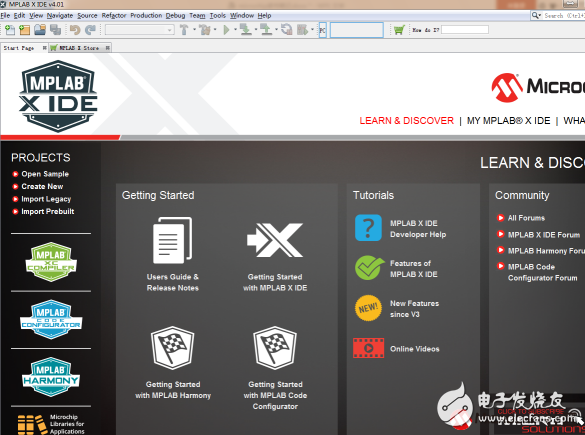
界面上可以查看相关用户手册等。
1,安装初始化MHC
选择MPLAB X->Tools->plugins打开窗口
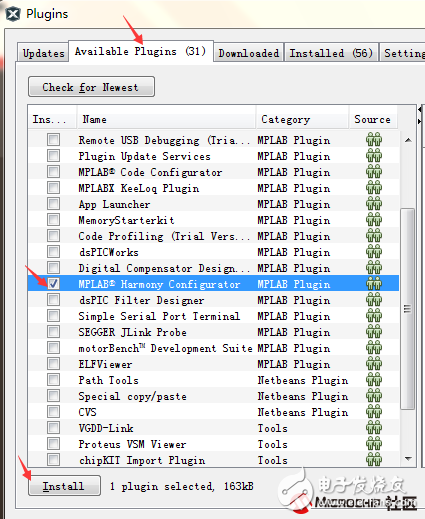
如上图中选择,初始化MHC
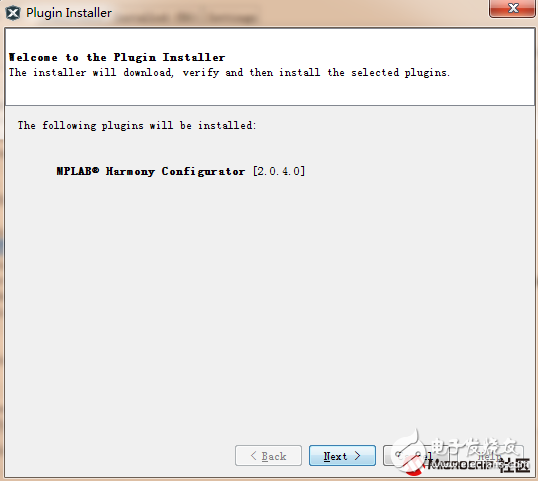
下一步直到安装完成
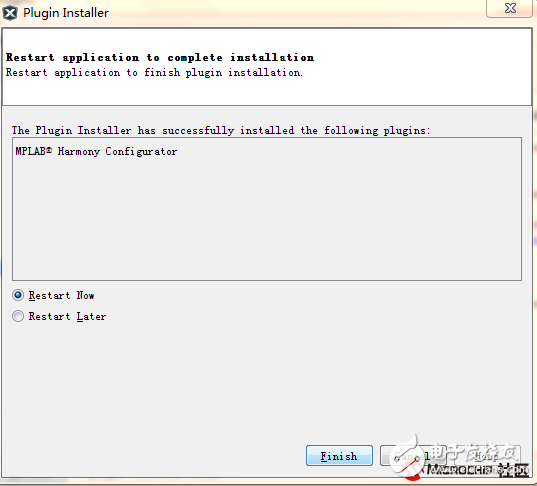
安装完成后,需要重启IDE才生效。选择现在重启,点击Finish就自动重启了。
我的 Harmony安装目录:C:microchipharmonyv2_04
三,创建Harmony项目
1,file->New Project……
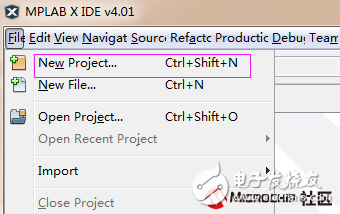
安装MHC后在新建项目中就会出现如下图的基于MHC的项目选项
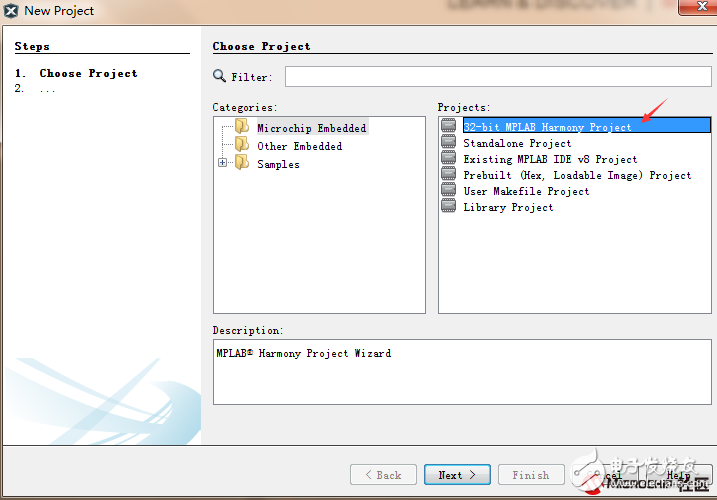
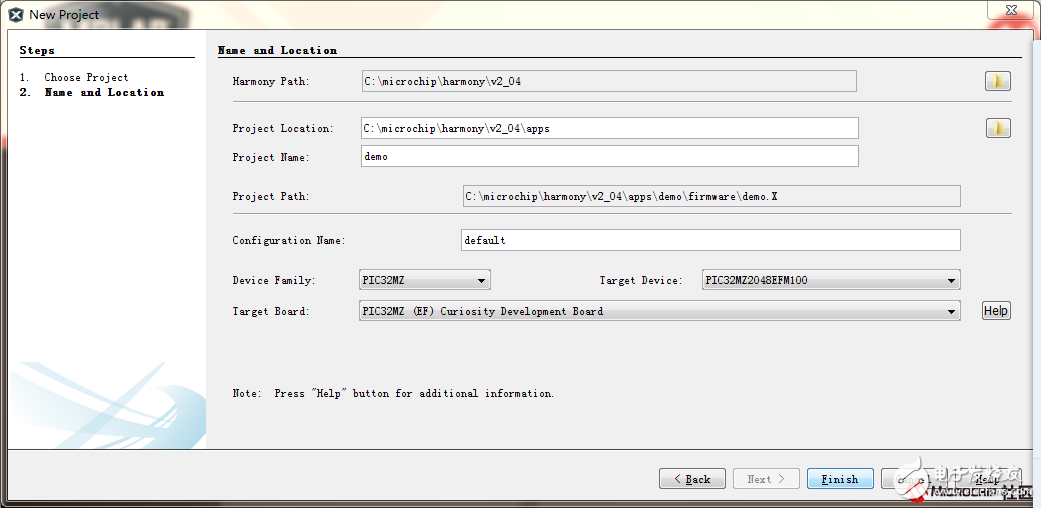
点击下一步
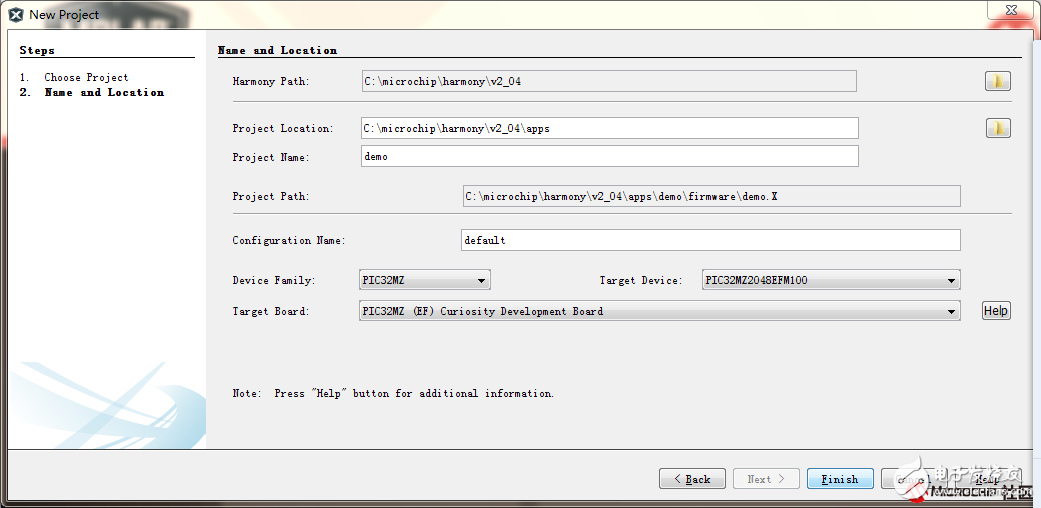
选择好路径,输入项目名称、选择芯片型号及开发板。点击finish。
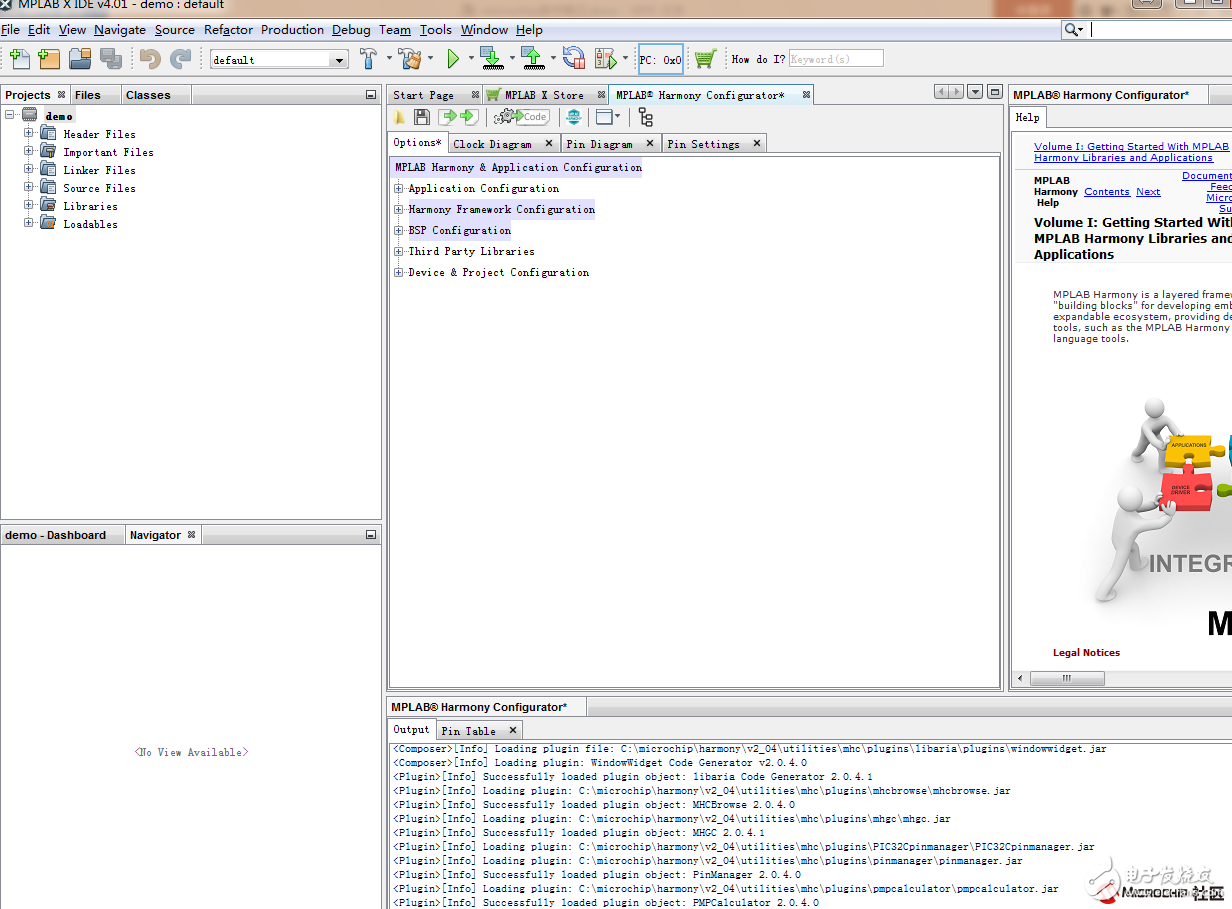
2,建立好项目后,通过MHC配置项目
1)打开MHC配置工具,新建项目以后MHC默认是打开的,
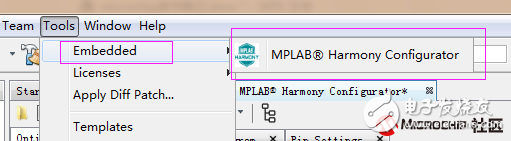
2)选择BSP Configuration
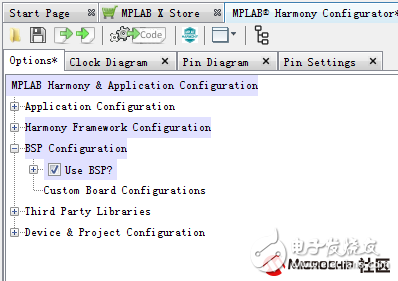
选择Use BSP(对官方开发板)
3)配置时钟
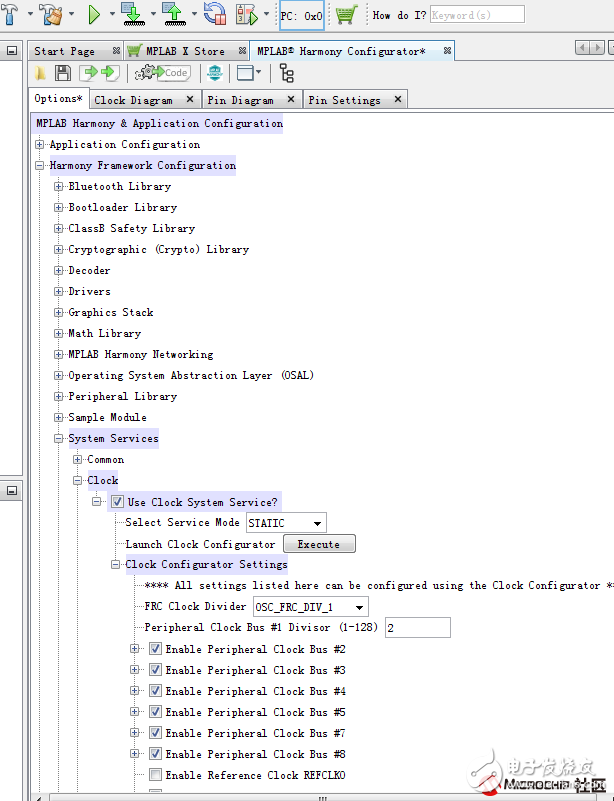
图像化界面
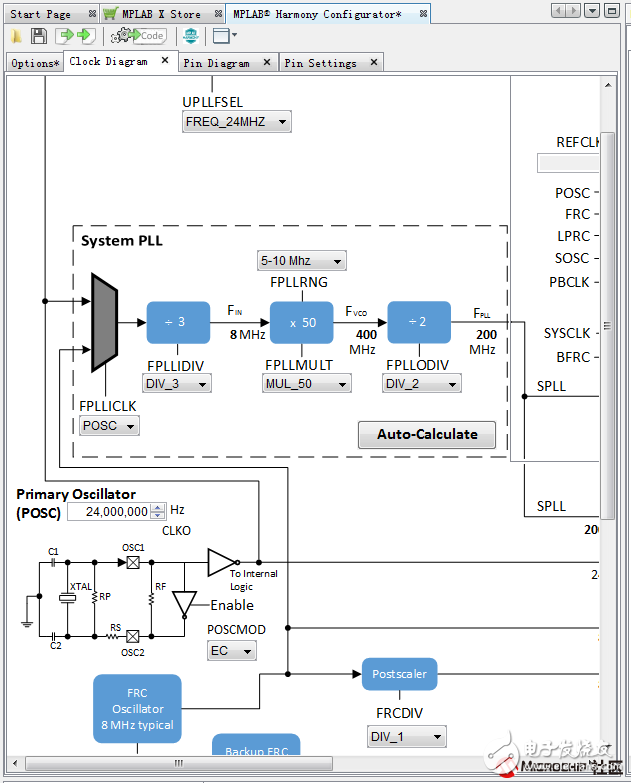
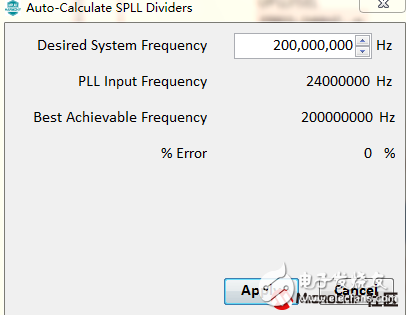
4)根据需要可以配置Drivers,System Services,Libraries等等。
5)生成代码
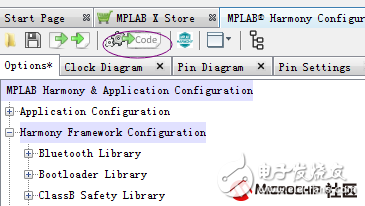
配置好后,点击如图按钮自动生成代码。
基于Harmony新建项目完成,接下来具体实施了
声明:本文内容及配图由入驻作者撰写或者入驻合作网站授权转载。文章观点仅代表作者本人,不代表电子发烧友网立场。文章及其配图仅供工程师学习之用,如有内容侵权或者其他违规问题,请联系本站处理。
举报投诉
- 相关推荐
- MPLABX
-
初步认知Microchip MPLAB Harmony主要特点2018-02-20 5100
-
Microchip Minutes - MPLAB® Harmony专辑 - 第2集 - MPLAB Harmony让嵌入式开发更为灵活性,易于扩展2018-06-06 2553
-
Microchip Minutes - MPLAB® Harmony专辑 - 第6集 - 使用MPLAB Harmony实现显示移植2018-06-06 2419
-
MPLAB® Harmony快速入门2018-06-06 2250
-
Microchip Minutes - MPLAB® Harmony专辑 - 第5集 - MPLAB Harmony中的项目恢复和备份选项2018-06-06 1966
-
Microchip Minutes - MPLAB® Harmony专辑 - 第1集 - 利用MPLAB® Harmony的应用程序演示缩短开发时间2018-06-06 2154
-
Microchip Minutes - MPLAB® Harmony专辑 - 第4集 - 将嵌入式项目从旧版本MPLAB Harmony导入新版本2018-06-06 2729
-
Microchip Minutes - MPLAB® Harmony专辑 - 第3集 - 利用模块化MPLAB Harmony加快嵌入式开发2018-06-06 2662
-
Microchip Minutes - MPLAB® Harmony专辑2018-06-07 3516
-
MPLAB® Harmony配置器2018-06-07 2634
-
关于MPLAB Harmony中项目恢复和备份选项的具体介绍2018-07-08 2697
全部0条评论

快来发表一下你的评论吧 !

